SSD 的讀寫速度更快,更耐用、更安靜、更緊湊,而且比 HDD 更節能。此外,如果您的電腦預先安裝了小容量的 SSD,它的運行速度會越來越慢。在這種情況下,許多電腦使用者希望升級到 SSD 以獲得更好的效能。
更換硬碟時,您會遇到資料遺失資料的風險。 EaseUS的這篇文章將教您如何在固態硬碟 (SSD) 上安裝 Windows,而不會遺失資料資料或重裝 Windows。趕快學習吧!
| ⛏️方法 | 👣步驟 |
| 無需重新安裝 Windows 即可將硬碟複製到 SSD |
1️⃣步驟1.下載並安裝EaseUS Disk Copy。 2️⃣步驟2.透過 USB 轉 SATA 電纜將 SSD 連接到您的電腦並啟動克隆軟體。 3️⃣步驟3.選擇舊磁碟機作為來源磁碟,選擇SSD作為目標磁碟。 4️⃣步驟4.點選繼續將 Windows 移轉到 SSD。 |
| 在 SSD 上全新安裝 Windows 10 |
1️⃣步驟1.重新安裝前請備份資料,以防資料遺失。 2️⃣步驟2.為 Windows 10 建立 USB 安裝媒體。 3️⃣步驟3. 將裝有 Windows 10 安裝檔案的 USB 磁碟連接到您的電腦。 4️⃣步驟 4. 從 USB 隨身碟啟動您的電腦。 5️⃣步驟5.在SSD上安裝Windows。 |
那麼,我怎麼知道哪一種方法比較適合我呢?請查看以下選擇技巧:
- ✔️對於 Windows 初學者和非技術用戶,您可以執行複製以輕鬆快速地將 Windows作業系統傳輸到 SSD。
- ✔️對於進階Windows 用戶,您可以手動執行全新安裝,以將 Windows 安裝在 SSD 上,但需要花費更多時間和精力。
你可以在SSD上安裝Windows而不遺失資料嗎
如何在我的新的 SSD 上安裝 Windows 作業系統而不遺失資料?
經過在技術支援中
如同 Reddit 貼文中所提到的,許多電腦使用者預先安裝了 HDD 的筆記型電腦,但長時間使用後,他們的筆記型電腦會變慢。唯一需要擔心的是,您的筆記型電腦會儲存大量資料,包括程式和個人資料。因此,我們的主題來了:我可以在 SSD 硬碟上安裝 Windows 而不會遺失任何資料嗎?
答案是肯定的。您可以在 SSD 上安裝 Windows 10/11,而不會遺失資料。一種方法是將硬碟複製到 SSD,因為複製可以幫助您將資料從一個 SSD 傳輸到另一個 SSD ,包括已安裝的 Windows作業系統和已儲存的資料。您無需透過複製硬碟來重新安裝 Windows。
另一種方法是在 SSD 上全新安裝 Windows 10/11,但在 SSD 上全新安裝 Windows 10 之前,您需要先備份您的資料。之後,您可以將備份還原到新的 SSD。為此,您可以使用專業的免費備份工具軟體 -EaseUSTodo Backup 以及 Windows 內建備份工具 - Backup and Restore (Windows 7)。
在您的社群媒體上分享這篇文章,以幫助其他人找到一種可靠的方法,在 SSD 上安裝 Windows 而不會造成資料損失。
無需重新安裝 Windows 即可將硬碟複製到 SSD
複製是將 Windows 安裝到 SSD 上最簡單快速的方法,而且不會遺失資料。您只需找到可靠的磁碟複製服務軟體即可複製硬碟,因為 Windows 不自帶複製服務軟體。
EaseUS Disk Copy是一款專用且安全的 Windows 11/10/8/7 磁碟複製工具。它可以幫助您將硬碟複製到 SSD ,並將 Windows 從一個硬碟遷移到另一個硬碟。此外,如果出現啟動問題,它還允許您建立 WinPE 可啟動磁碟機來啟動新的電腦,並且無需輕鬆移除 HDD 即可在 SSD 上安裝 Windows 10 。
它還具有進階逐扇區克隆演算法,如果硬碟上有壞扇區,則可以逐位複製硬碟。EaseUS磁碟複製軟體可以滿足您在複製領域的各種需求。只需下載並嘗試將 Windows 移轉到 SSD 即可。操作方法如下:
1步驟 1.下載並安裝EaseUS Disk Copy。啟動它,在磁碟模式中選擇舊磁碟機作為來源磁碟,然後點擊 下一步。

2第 2 步.選擇 SSD 作為目標磁碟。

3步驟3.透過選擇「自動調整磁碟」、「複製為來源」或「編輯磁碟佈局」來調整目標 SSD 的磁碟佈局。

4步驟4.出現警告訊息時按一下繼續,然後按一下下一步。

5步驟 5.點選繼續將硬碟複製到 SSD。

備份資料並在 SSD 上全新安裝 Windows 10
在 SSD 上安裝 Windows 的另一種方法是全新安裝。如果您不想遺失任何資料,請記得先在硬碟上備份資料。
要在 SSD 上全新安裝 Windows,您需要一個Windows 10 實時 USB或可啟動 USB,並使用該 USB 在新的 SSD 上安裝 Windows。以下是詳細步驟:
第 1 階段:建立 Windows 10/11 可啟動 USB
要製作 Windows 可啟動 USB 驅動器,您可以使用 Windows Media Creation Tool。該工具將直接下載 Windows ISO檔案並建立 Windows 可啟動 USB。
步驟1.前往Windows 10 下載頁面安裝媒體建立工具。然後在您的電腦上啟動它。

第 2 步。選擇為另一個電腦建立安裝媒體,然後點擊下一步。
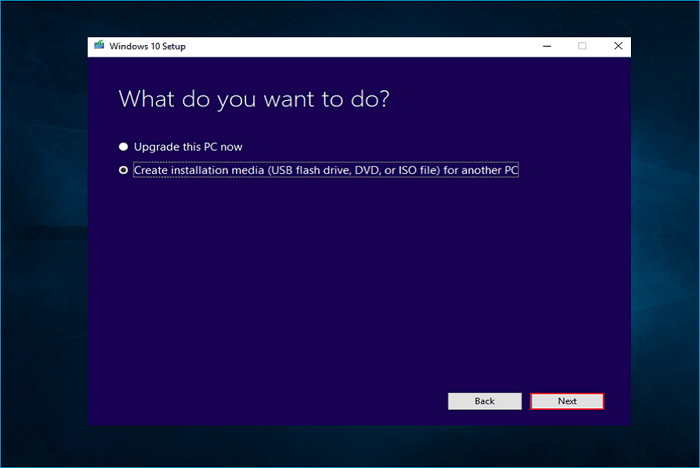
步驟3.選擇語言、架構和Windows版本。然後點擊下一步。

步驟4.選擇USB隨身碟。確保其容量至少為8GB。然後點選“下一步”。

步驟 5.選擇連接到電腦的 USB,然後按下「下一步」。

步驟6.工具將把 Windows 10 ISO檔案下載到您選擇的 USB。

步驟7.下載後,工具將建立一個可啟動的Windows 10 USB。當彈出訊息並顯示「您的USB隨身碟已準備就緒」時,點擊「完成」退出該工具。
第二階段:從可啟動 USB 啟動電腦
建立可啟動 USB 後,您需要從該 USB 啟動您的電腦。以下是如何從可啟動 USB 隨身碟啟動。
步驟 1.將可啟動 USB 連接到您的電腦。
步驟 2.重新啟動電腦並按 BIOS 鍵(F2、Delete、Esc 或 F12,取決於電腦製造商)以存取 BIOS。
步驟3.選擇可啟動的USB磁碟機作為第一個啟動裝置。

步驟4.儲存變更並退出BIOS螢幕。然後,重新啟動電腦。
第 3 階段:在新 SSD 上安裝 Windows 10/11
最後一部分是在SSD上安裝Windows 11或在SSD磁碟機上安裝Windows 10。以下是詳細步驟:
步驟 1.當您的電腦重新啟動後,您將進入 Windows 安裝精靈。選擇 Windows 語言、版本和架構,然後點選「下一步」。

步驟 2.按一下立即安裝。

步驟3.選擇我沒有產品金鑰選項。

步驟4.勾選“我接受許可條款”,然後點擊“下一步”。

步驟 5.點選自訂:僅安裝 Windows (進階)。

步驟6.選擇驅動器0未分配空間。

步驟7.您將獲得新的分區。選擇一個主分割區,然後按一下“下一步”。

然後,按照 on-螢幕指南在 SSD 上安裝 Windows。
在您的社群媒體上分享這篇文章,以幫助其他人找到一種可靠的方法,在 SSD 上安裝 Windows 而不會造成資料損失。
總結
這篇文章將介紹兩種在 SSD 上安裝 Windows 且不遺失資料的方法。您可以透過複製將 Windows 移轉到 SSD 磁碟機。您也可以在 SSD 硬碟上全新安裝 Windows。但在安裝之前,您需要先備份您的資料。
與全新安裝相比,克隆似乎是一種更好的方法。這是因為克隆可以幫助您將 Windows 和資料從一個硬碟轉移到另一個硬碟,從而節省您重新安裝 Windows 和所有必要程式的時間和精力。
EaseUS Disk Copy是一款出色的磁碟克隆實用程序,可以將一個硬碟克隆到另一個硬碟。不妨試試,請按照上述步驟在 SSD 上安裝 Windows,不會有任何損失!
在 SSD 上安裝 Windows 且不遺失資料的常見問題解答
1. 我可以重新安裝 Windows 10 而不遺失我的檔案嗎?
是的,您可以重新安裝 Windows,而不會遺失資料。前往「設定」-「更新與安全性」-「恢復」-「重設此電腦」-「重設此電腦」下的「開始」。選擇“重設此電腦”後,選擇“保留我的檔案”,即可重新安裝 Windows,而不會遺失資料。
2. 您能將 Windows 轉移到 SSD 而不遺失資料嗎?
是的,您可以將 Windows 遷移到另一個 SSD,而不會造成任何損失,而複製是最好的方法。您只需要找到一些可靠的磁碟克隆程序,例如 EsaeUS Disk Copy 和 Clonezilla。
3. 我可以全新安裝Windows而不遺失其他磁碟機上的資料嗎?
全新安裝只會從您安裝的硬碟上移除資料,而不會移除其他磁碟機上的任何內容。如果您想確保 100% 安全可靠,可以斷開其他磁碟機的連接,安裝 Windows,然後重新連接。您也可以在安裝 Windows 之前使用備份工具備份您的資料。這可以確保所有內容完整無虞且安全無虞。
這篇文章對你有幫助嗎?
相關文章
-
![author icon]() Gina/2025-03-24
Gina/2025-03-24 -
2026 年輕鬆將 Windows 10 從一個電腦遷移到另一個🔥
![author icon]() Jack/2025-12-31
Jack/2025-12-31 -
Razer Blade 15 SSD 升級(無資料遺失且提升速度)
![author icon]() Jack/2025-09-19
Jack/2025-09-19 -
![author icon]() Agnes/2025-03-24
Agnes/2025-03-24
教學影片

Windows 11/10/8/7對拷HDD和SSD